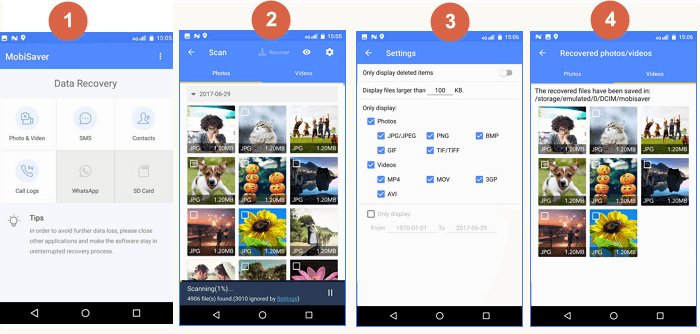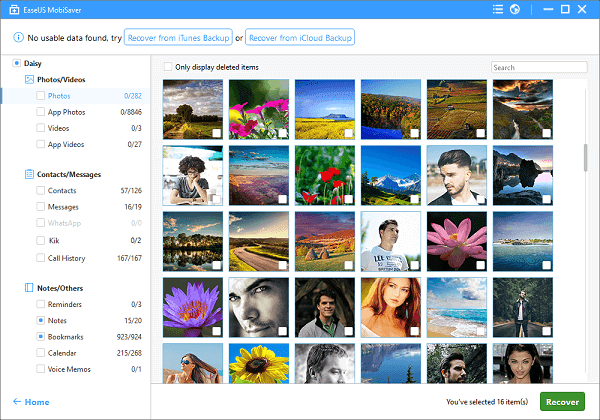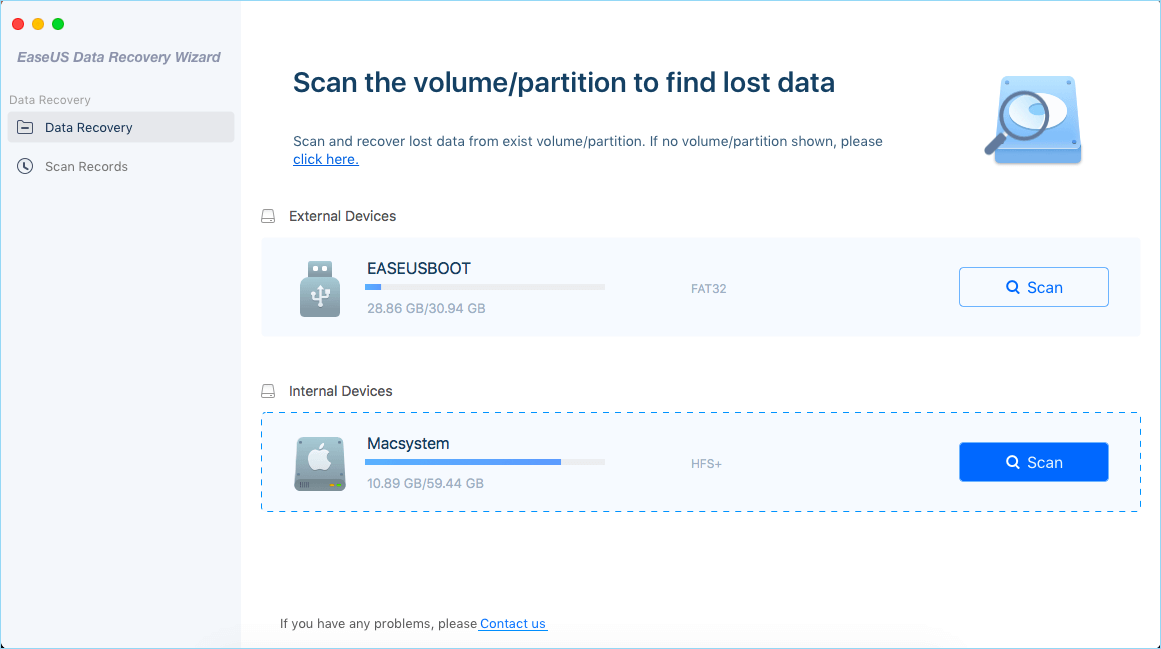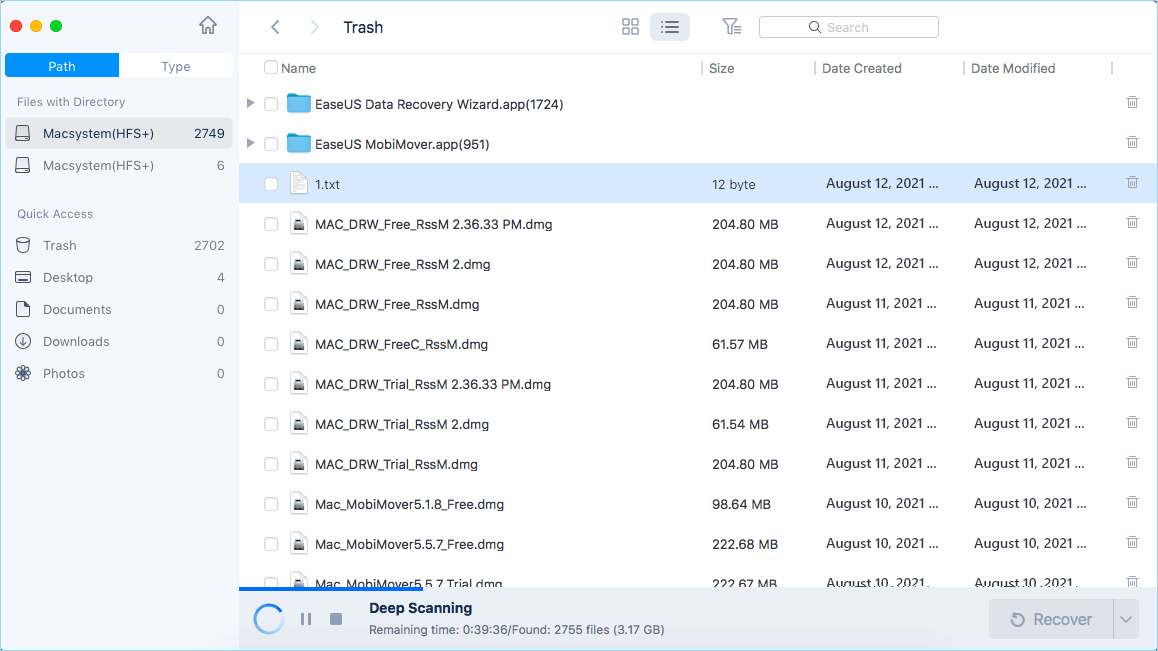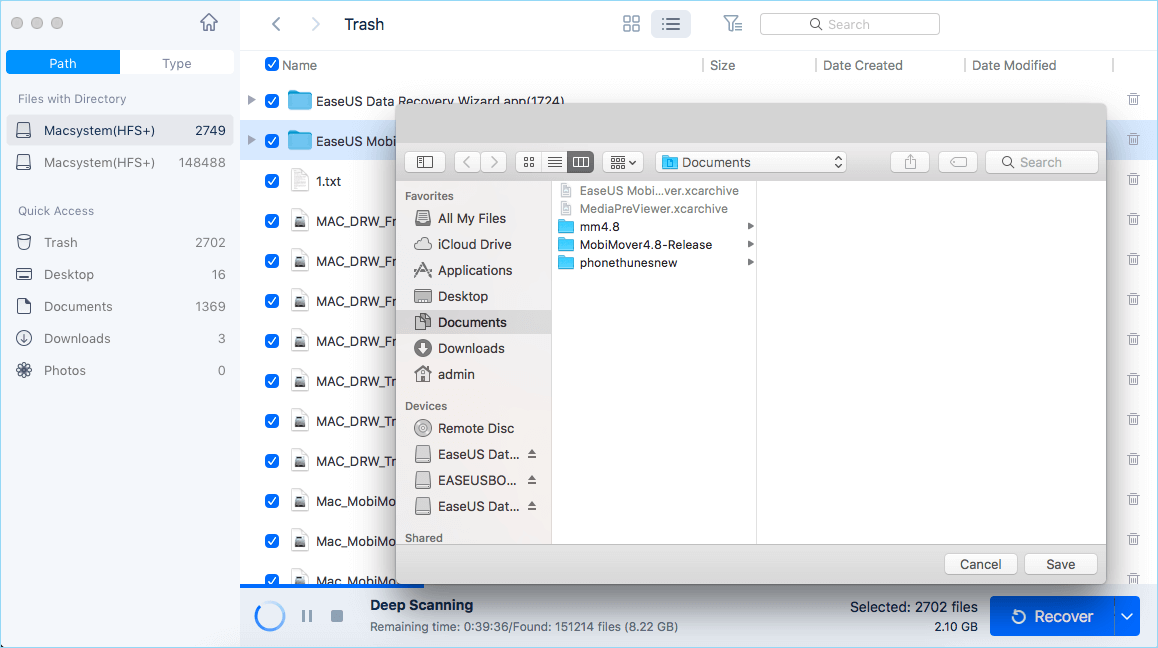Tidak kira bagaimana anda kehilangan foto, anda boleh mendapatkannya kembali dari mana-mana peranti. Inilah navigasi pantas halaman ini. Anda akan belajar bagaimana untuk memulihkan gambar yang hilang dengan cara berikut.
Bagaimana Saya Memulihkan Gambar yang Dihapus Secara Kekal
Saya menjumpai topik menarik di Quora, ia mengatakan "mengapa begitu banyak orang mengambil gambar dan video sepanjang masa dan bukannya tinggal pada masa semasa", dan jawapan berikut adalah kegemaran saya.
"98% Manusia tidak hidup pada semasa mereka hidup di masa-masa yang akan datang di mana mereka akan menunjukkan gambar mereka kepada orang lain di media sosial dan mendapat perasaan dihargai. Ambil seperti masa kehidupan manusia untuk pergi ke retro, pantai, konsert semuanya memegang peranti mereka hanya untuk mendapatkan tangkapan yang sempurna dan ada yang mengeditnya kemudian. "
Sebagai manusia biasa, saya amat bersetuju dengan perkara itu. Ini seperti tinjauan hidup, untuk berkongsi dan menyimpan waktu memori terbaik setiap masa kehidupan, dalam bentuk foto digital atau gambar kertas yang dapat diletakkan di dinding atau di album.
Oleh kerana anda berada di sini, foto bukanlah topik halaman ini, tetapi pemulihan gambar yang hilang. Seperti yang kita ketahui, foto digital lebih mudah mengalami kehilangan daripada gambar kertas. Tidak dinafikan, kehilangan salinan foto yang unik boleh menjadi bencana, dahsyat, dan memilukan. Oleh itu, inilah masanya untuk belajar sendiri bagaimana memulihkan foto yang terpaksa hilang secepat mungkin, untuk menyelamatkan keseluruhan kerugian dengan kos rendah seperti yang diarahkan. Untuk membimbing anda dengan jelas pada awal, seterusnya pemulihan data penyelesaian dapat menyelesaikan masalah semua situasi di mana foto tersembunyi, tidak dapat dilihat, atau peranti tidak dapat diakses, pemformatan peranti, jangkitan virus, dll.
Petua 1. Bagaimana untuk Memulihkan Foto/Video yang Hilang dari Telefon Android
Sekiranya anda kehilangan foto atau video dari telefon Android anda - Samsung, LG, OPPO, HTC, Sony, atau Vivo, cubalah langkah-langkah ini untuk mencarinya.
1 - Pulihkan Foto yang Hilang dengan Aplikasi Pemulihan Foto Android
Terdapat dua cara untuk memulihkan foto Android. Salah satunya adalah memulihkan foto yang hilang dengan menyambungkan telefon Android ke PC. Cara lain adalah dengan pulihkan foto Android di telefon tanpa PC. Di sini saya ingin menunjukkan cara untuk memulihkan foto dari Android tanpa komputer. Yang anda perlukan hanyalah Aplikasi EaseUS MobiSaver . Muat turun aplikasi ini dan anda akan dapat memulihkan gambar yang hilang dari Android.
Langkah 1. Lancarkan aplikasi di telefon anda dan mula mengimbas foto dan video yang hilang dengan menyentuh butang "MULAI IMBAS".
Langkah 2.Foto dan video yang dihapus kini muncul di skrin. Sentuh tetapan. Anda boleh menetapkan pilihan untuk membiarkan perisian mengimbas dan memaparkan beberapa saiz fail tertentu, format fail, dll.
Langkah 3.Selepas imbasan, pilih fail yang dipaparkan dan ketuk "Pulihkan". Ketuk ikon mata. Semua gambar dan video yang dipulihkan disimpan di sana.
![recover photos from android without a computer]()
2 - Pulihkan Foto & Video Android Secara Manual
Anda boleh memeriksa sampah Android anda untuk mendapatkan kembali foto Android dengan langkah mudah.
Langkah 1. Pada telefon atau tablet Android anda, buka aplikasi Foto Google.
Langkah 2. Di bahagian bawah, ketuk "Perpustakaan" dan kemudian "Sampah".
Langkah 3. Sentuh dan tahan foto atau video yang ingin anda pulihkan.
Langkah 4.Di bahagian bawah, ketuk "Pulihkan". Foto atau video akan kembali. Sekiranya barang tersebut tidak ada di tong sampah anda, barang tersebut mungkin akan dihapus secara kekal. Anda tidak dapat memulihkan foto secara manual jika:
- Anda mengalihkannya ke tong sampah lebih dari 60 hari yang lalu.
- Anda memindahkannya ke tong sampah, kemudian mengosongkan sampah anda.
- Anda menghapusnya secara kekal dari tong sampah anda.
- Anda menghapusnya secara kekal dari aplikasi Galeri peranti anda, tanpa menyandarkannya terlebih dahulu.
Tetapi anda masih mempunyai peluang untuk pulihkan foto yang dipadamkan secara kekal pada Android anda sekira anda ada EaseUS MobiSaver.
Petua 2. Bagaimana untuk Memulihkan Gambar/Foto/Imej yang Hilang dari iPhone
Sekiranya anda pengguna iOS, anda boleh memulihkan gambar yang hilang atau dipadam dan imej dengan langkah-langkah berikut.
1. Periksa Folder Yang Baru Dihapus untuk Memulihkan Foto iOS
Sekiranya anda tidak sengaja memadamkan foto atau video anda, ia akan pergi ke Baru Dipadam folder. Anda boleh mengambil foto iPhone ini dari folder yang Baru Dihapus.
Langkah 1. Buka iPhone, iPad, atau iPod touch anda.
Langkah 2. Ketuk foto atau video, kemudian ketuk "Pulihkan". Sahkan bahawa anda mahu memulihkan foto.
Sekiranya anda ingin memulihkan beberapa foto, ketuk "Pilih". Ketuk kesemua pilihan foto atau video, kemudian ketuk "Pulihkan". Sahkan bahawa anda ingin memulihkan foto atau video.
2. Pulihkan Foto iPhone Tanpa Sandaran iCloud/iTunes
Bagaimana anda boleh dapatkan kembali foto yang dipadam secara kekal dari iPhone? Sekiranya anda telah menyandarkan gambar anda ke iTunes atau iCloud, anda boleh memulihkan fail iOS dari iTunes atau iCloud. Sekiranya anda belum membuat sandaran, anda boleh mengambil foto iPhone dengan EaseUS MobiSaver. Yang profesional ini perisian pemulihan data iOSmempunyai keupayaan untuk memulihkan foto, kenalan, video, filem, mesej, dll dari iPhone/iPad dengan atau tanpa sandaran.
Langkah 1. Sambungkan iPhone atau iPad ke komputer anda
Jalankan EaseUS MobiSaver dan sambungkan iPhone atau iPad anda ke komputer. Pilih "Pulihkan dari Peranti iOS" di tetingkap utama. Kemudian arahkan tetikus ke iPad anda dan klik butang "Imbas" untuk meneruskan.
Langkah 2. Imbas peranti iOS anda untuk mencari semua data yang ada dan yang hilang
Seterusnya, EaseUS MobiSaver akan mengimbas peranti anda dengan cepat untuk mencari semua data yang ada dan yang hilang. Anda dapat mencari dan pratonton fail foto sasaran anda dengan mudah dengan mengklik kategori yang betul di sebelah kiri.
Langkah 3. Pratonton dan pulihkan foto iPhone tanpa sandaran
Tandakan fail yang anda mahukan semasa pratonton dan klik butang "Pulihkan" untuk mengeksportnya ke komputer anda. Kemudian tentukan folder untuk menyimpannya.
![how to recover deleted photos from iPhone without backup]()
Petua 3. Bagaimana untuk Memulihkan Foto yang Hilang pada PC Windows (3 Langkah)
Kehilangan foto atau kehilangan akses ke foto bererti anda kehilangan pautan yang menunjuk ke fail itu sendiri, tetapi bukan kandungan fail yang sebenarnya. Adakah terdapat pendekatan untuk mencari akses ke kandungan fail tanpa perlu mengikuti "pautan"? Ya, utiliti pemulihan data komputer profesional boleh membantu anda.
EaseUS Data Recovery Wizardmelayani berjuta-juta pelanggan di pasaran selama lebih dari satu dekad, dan ia mendapat banyak terima kasih dari orang-orang yang bergelut untuk mencari jalan untuk memulihkan foto, dokumen, video, audio, projek CAD, karya PS, dan semua data digital yang berkaitan dengan kerja sekolah mereka dan juga kerja pejabat.
Pilihan Anda yang Boleh Dipercayai - EaseUS Data Recovery Wizard
- Pulihkan data yang dihapus, diformat, dan tidak dapat diakses dalam situasi kehilangan data yang berbeza.
- Pulihkan foto, audio, muzik, dan e-mel dari mana-mana penyimpanan dengan berkesan, selamat dan lengkap.
- Pulihkan data dari tong kitar semula, pemacu keras, kad memori, pemacu denyar, kamera digital, dan camcorder.
Muat turun perisian pemulihan foto ini dan pulihkan gambar yang hilang dengan mudah.
1. Muat turun dan pasang perisian EaseUS Data Recovery Wizard di komputer anda.
2. Guna alat pemulihan data untuk mencari dan memulihkan data yang hilang.
Pilih lokasi penyimpanan atau folder tertentu yang mana data terhilang itu berada dan klik butang Scan
3. Setelah selesai imbasan, cari fail dan folder yang boleh dipulihkan dalam senarai keputusan imbasan.
Pilih fail berikut dan klik butang Recover. Untuk pilihan lokasi untuk simpan data yang dipulihkan, anda mesti jangan menggunakan pemacu yang asal.
- Penting
- Tidak kira dengan cara mana anda kehilangan foto, dan jenis fail lain juga, jangan gunakan peranti semasa pada masa ini. Ini kerana menulis data baru pastinya akan memenuhi ruang data yang hilang, dan jargonnya disebut penimpaan data. Anda tidak boleh atau akan menjadi sangat rumit untuk memulihkan fail yang ditimpa dalam semua maksud, yang menyedihkan tetapi benar.
Petua 4. Bagaimana untuk Memulihkan Gambar yang Hilang pada Peranti Mac
Bagaimana jika anda menggunakan MacBook? Bolehkah anda mendapatkan semula foto yang hilang atau dipadamkan secara kekal? Ya. Anda boleh mendapatkan kembali gambar yang hilang dengan perisian pemulihan data Mac. Apa yang hanya perlu anda buat ialah memuat turun EaseUS Data Recovery Wizard versi Mac. Kemudian, ikuti langkah di bawah untuk memulihkan foto Mac.
Langkah 1: Lagkah 1. Pilih lokasi cakera (ia boleh terdiri dari HDD/SSD dalaman atau peranti simpanan mudah alih/luaran) dimana fail dan data yang hilang anda itu. Kilk butang "Scan".
Langkah 2: EaseUS Data Recovery Wizard untuk Mac akan segera mengimbas segala cakera yang anda pilih dan memaparkan hasil pengimbasan di sebelah panel kiri.
Langkah 3: Dalam hasil imbasan, pilih fail atau fail-fail dan klik butang "Recover Now" untuk mengembalikannya.
Petua 5. Bagaimana untuk Memulihkan Foto yang Hilang/Dihapus dari Kad SD
Sekiranya anda kehilangan gambar pada kad SD kamera digital atau kad memori, anda boleh mendapatkan kembali fail ini dengan EaseUS perisian pemulihan kad SD. Perisian pemulihan data ini dapat mengembalikan foto kamera dengan mudah.
Langkah 1. Sambungkan kad SD ke komputer melalui pembaca kad. Kemudian lancarkan EaseUS Data Recovery Wizard, arahkan kursor ke kad SD, dan klik "Imbas".
Langkah 2. Tunggu sehingga pengimbasan selesai dan kemudian pilih foto yang ingin anda pulihkan. Untuk mencari barang dengan lebih pantas, klik "Tapis"> "Gambar".
Langkah 3. Klik "Pulihkan" dan pilih lokasi pada peranti lain untuk menyimpan foto.
Nota Tambahan 1: Mengapa Foto Yang Hilang Boleh Dipulihkan
Kami tahu bahawa tong kitar semula Windows adalah tempat untuk anda memulihkan fail data yang baru dipadam, tetapi ia tidak berfungsi setiap masa. Setelah anda mengosongkan tong kitar semula, atau menggunakan shift + delete untuk memadamkan fail secara kekal, anda tidak akan dapat mencari fail yang ditinggalkan di mana sahaja termasuk folder tong kitar semula. Selain dari dua situasi yang disebutkan, terdapat banyak sebab lain yang fail memintas tong kitar semula dan hilang tanpa jejak.
- Kegagalan kuasa kamera secara tiba-tiba
- Format kad SD kamera atau telefon di Windows tetapi lupa buat sandaran
- Mencabutkan kad SD/pemacu denyar USB dengan kerap dan kasar, dan gunakannya pada peranti yang lain.
- Pemindahan foto terganggu, pembekuan, belum selesai, dan sebahagian gambar hilang setelah disambung semula.
- Ralat kerosakan sistem fail kad memori, termasuk RAW, tidak diformat, atau menunjukkan ruang kosong tetapi fail ada di sana.
Nota Tambahan 2: Apakah Perisian Pemulihan Foto Terbaik
Menurut penjelasan di atas, banyak kes seperti ini: anda tidak kehilangan gambar tetapi lokasi direktorinya. Untuk membantu anda memilih jenama perisian pemulihan data yang mampu dan ideal, kami berpendapat bahawa empat aspek berikut adalah mustahak.
01
Jenama yang mengetuai dengan reputasi tinggi:
Keselamatan adalah yang utama. Syarikat jenama besar berwibawa dalam menawarkan perisian bersih & ringan, kumpulan penyelidikan & pengembangan yang kuat, dan sokongan pelanggan khusus.
02
Kemudahan penggunaan:
Berkhidmat untuk majoriti pengguna komputer sederhana. Ia tidak memerlukan banyak masa untuk mempelajari cara menggunakannya, lebih seperti perisian terus guna dari pembukaan kotak.
03
Keserbagunaan dalam menyokong format fail imej:
Sokongan penuh dari setiap format fail gambar diakui sebagai alat pemulihan yang kompetitif. Cth. JPEG, TIFF, BMP, GIF, PNG, PSD, INDD, PSP, PCT, Canon CR2/CRW, Fujifilm RAF, Kodak K25/KDC/DCR, Nikon NEF/NRW, Olympus ORF, Panasonic Raw, Sony SR2, ARW, SRF ...
04
Prestasi, keserasian, dan masa:
Kadar pemulihan data yang berjaya melebihi 97% diakui sebagai alat pemulihan data yang berkelayakan. Ia sepatutnya memulihkan data pada sistem operasi Windows & Mac OS X (macOS) yang lazim, dan tidak akan memakan masa yang lama untuk diselesaikan.
Kesimpulannya
Membaca tutorial ini, sangat menggembirakan untuk mengetahui utiliti pemulihan gambar yang serba boleh & berkesan. Selagi anda menjumpai alat pemulihan data yang tepat, anda dapat dengan yakin bertindak balas terhadap semua jenis tuntutan pemulihan fail. Sementara itu, syarikat EaseUS mempunyai banyak produk praktikal lain untuk pemulihan foto di Android dan iOS, dan sebaik juga perisian sandaran data untuk perlindungan dua kali ganda data digital anda.
Soalan Lazim Mengenai Pemulihan Gambar yang Hilang
Anda telah belajar bagaimana memulihkan imej yang hilang dari Android, iPhone, PC Windows, Mac, dan kad SD anda. Sekiranya anda masih mempunyai soalan, anda boleh terus membaca untuk mendapatkan bantuan tambahan.
Bolehkah foto yang dipadam dari galeri dipulihkan?
Ya mereka boleh. Semua yang anda lihat di tong sampah dapat dipulihkan. Mereka kekal selama 60 hari. Sentuh dan tahan foto yang anda padamkan. Tekan ikon Pulihkan untuk memulihkan foto yang dipadam dari galeri di Android.
Adakah foto yang dipadam secara kekal hilang untuk selamanya iPhone?
Apabila anda memadam foto dan video, tersebut akan masuk ke album yang Baru Dihapus selama 30 hari. Selepas 30 hari, ia akan dipadamkan secara kekal. Sekiranya anda menggunakan Foto iCloud dan memadam foto dan video dari satu peranti, foto dan video akan dihapus pada peranti anda yang lain.
Apakah perisian pemulihan gambar percuma yang terbaik?
Quick Navigation of Top 10 Best Free Photo Recovery Software
- EaseUS Data Recovery Wizard
- Stellar Data Recovery
- Recover My Files
- Recuva
- Disk Drill
- PhotoRec...